
डेटा-हैवी स्प्रेडशीट को पढ़ना और प्रोसेस करना मुश्किल हो सकता है। यदि आप Google पत्रक का उपयोग कर रहे हैं, तो अपनी स्प्रैडशीट में ग्राफ़ जोड़ने से आप इस जानकारी को आसानी से पढ़ने के लिए अलग से प्रस्तुत कर सकते हैं। यहां बताया गया है कि आप अपनी स्प्रैडशीट में ग्राफ़ को कैसे जोड़ सकते हैं।
शुरू करने से पहले, आपको शब्दावली में थोड़े अंतर के बारे में पता होना चाहिए। Microsoft Excel की तरह, Google पत्रक चार्ट के रूप में सभी प्रकार के ग्राफ़ को संदर्भित करता है। आप Google शीट में इन ग्राफ़ और चार्ट बनाने के लिए चार्ट एडिटर टूल का उपयोग कर सकते हैं।
Google पत्रक में एक चार्ट डालें
आप कई अलग-अलग प्रकार के ग्राफ़ और चार्ट बना सकते हैं Google शीट , के लिए सबसे बुनियादी लाइन और बार चार्ट से Google पत्रक आरंभकर्ता अधिक उन्नत काम के लिए अधिक जटिल कैंडलस्टिक और रडार चार्ट का उपयोग करना।
सम्बंधित: द बिगिनर्स गाइड टू गूगल शीट्स
शुरू करने के लिए, अपना खोलें Google शीट स्प्रेडशीट और उस डेटा का चयन करें जिसे आप अपना चार्ट बनाने के लिए उपयोग करना चाहते हैं। अपना चार्ट बनाने के लिए सम्मिलित करें> चार्ट पर क्लिक करें और चार्ट संपादक उपकरण खोलें।

डिफ़ॉल्ट रूप से, आपके डेटा का उपयोग करके एक मूल लाइन चार्ट बनाया जाता है, चार्ट संपादक उपकरण के दाईं ओर खुलने से आपको इसे और अधिक अनुकूलित करने की अनुमति मिलती है।
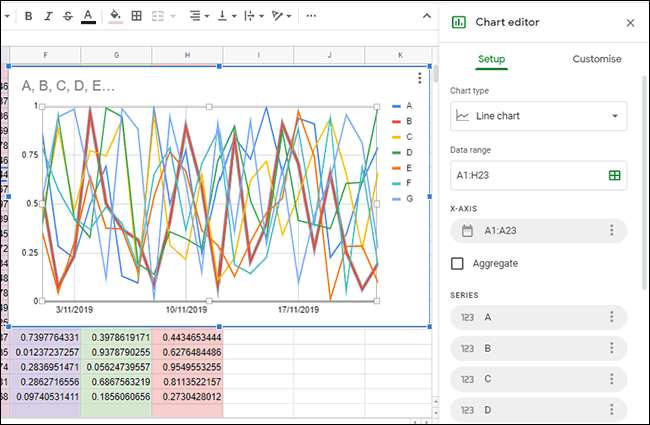
चार्ट एडिटर टूल का उपयोग करके चार्ट प्रकार बदलें
यदि आप अपना चार्ट प्रकार बदलना चाहते हैं, तो आप चार्ट संपादक टूल का उपयोग कर सकते हैं। यदि यह स्वचालित रूप से दाईं ओर दिखाई नहीं देता है, तो मेनू प्रदर्शित करने के लिए अपने चार्ट पर डबल-क्लिक करें।
"सेटअप" टैब में, "चार्ट प्रकार" ड्रॉप-डाउन मेनू से ग्राफ़ या चार्ट का एक वैकल्पिक रूप चुनें।
विभिन्न प्रकार के चार्ट और ग्राफ़ को एक साथ समूहीकृत किया जाता है। अपने चार्ट प्रकार को लाइन चार्ट से किसी अन्य चीज़ में बदलने के विकल्पों में से एक पर क्लिक करें।
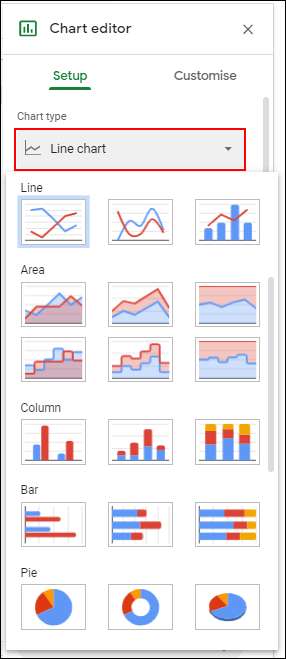
एक बार चुने जाने के बाद, आपका चार्ट तुरंत इस नए चार्ट प्रकार से मेल खाने के लिए बदल जाएगा।
चार्ट और एक्सिस टाइटल जोड़ें
नए बनाए गए चार्ट आपके द्वारा चयनित डेटा श्रेणी के शीर्षकों को खींचने का प्रयास करेंगे। चार्ट बनने के बाद आप इसे संपादित कर सकते हैं, साथ ही अपने चार्ट को समझने में आसान बनाने के लिए अतिरिक्त अक्ष शीर्षक जोड़ सकते हैं।
चार्ट एडिटर टूल में, "कस्टमाइज़" टैब पर क्लिक करें और फिर सबमेनू प्रदर्शित करने के लिए "चार्ट और एक्सिस टाइटल" पर क्लिक करें।
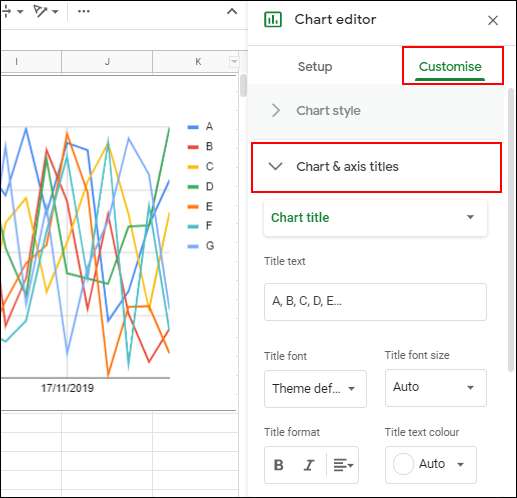
चार्ट टाइटल कस्टमाइज़ करें
Google पत्रक आपके चार्ट के लिए आपके द्वारा उपयोग की जाने वाली डेटा श्रेणी से कॉलम हेडर का उपयोग करके एक शीर्षक उत्पन्न करेगा। "चार्ट और एक्सिस टाइटल" सबमेनू पहले आपके चार्ट शीर्षक को संपादित करने के लिए डिफ़ॉल्ट होगा, लेकिन अगर यह नहीं है, तो इसे दिए गए ड्रॉप-डाउन मेनू से चुनें।
"शीर्षक पाठ" बॉक्स में अपने चुने हुए विकल्प के लिए चार्ट शीर्षक संपादित करें।
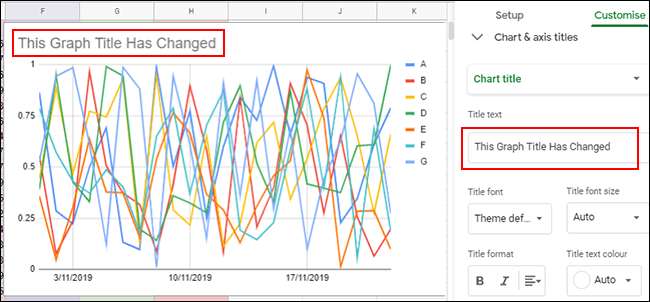
टाइपिंग पूरी होने के बाद आपका चार्ट शीर्षक अपने आप बदल जाएगा। आप "शीर्षक पाठ" बॉक्स के नीचे के विकल्पों का उपयोग करके अपने पाठ के फ़ॉन्ट, आकार और स्वरूपण को भी संपादित कर सकते हैं।
एक्सिस टाइटल जोड़ना
Google पत्रक डिफ़ॉल्ट रूप से, आपके व्यक्तिगत चार्ट अक्षों में शीर्षक जोड़ते हैं। यदि आप स्पष्टता के लिए शीर्षक जोड़ना चाहते हैं, तो आप "चार्ट एंड एक्सिस टाइटल" सबमेनू से कर सकते हैं।
ड्रॉप-डाउन मेनू पर क्लिक करें और अपने चार्ट प्रकार के आधार पर अपने चार्ट के बाईं या दाईं ओर अक्ष पर एक शीर्षक जोड़ने के लिए नीचे अक्ष या "वर्टिकल एक्सिस शीर्षक" में एक शीर्षक जोड़ने के लिए "क्षैतिज अक्ष शीर्षक" का चयन करें।
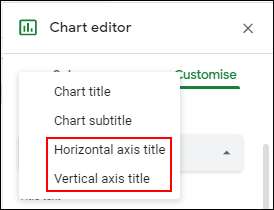
"शीर्षक पाठ" बॉक्स में, उस अक्ष के लिए एक उपयुक्त शीर्षक लिखें। टाइपिंग खत्म करने के बाद अक्ष शीर्षक स्वचालित रूप से आपके चार्ट पर दिखाई देगा।
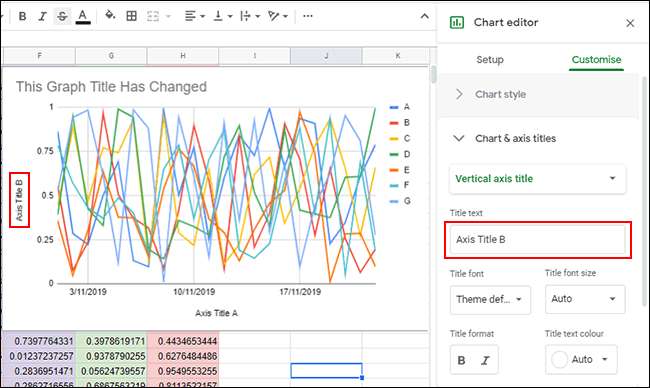
अपने चार्ट शीर्षक के साथ, आप "शीर्षक पाठ" बॉक्स के नीचे दिए गए विकल्पों का उपयोग करके अपने अक्ष शीर्षक के लिए फ़ॉन्ट और स्वरूपण विकल्पों को अनुकूलित कर सकते हैं।
चार्ट रंग, फ़ॉन्ट और शैली बदलें
चार्ट एडिटर टूल के भीतर "कस्टमाइज़" टैब आपके चार्ट या ग्राफ़ के लिए अतिरिक्त स्वरूपण विकल्प प्रदान करता है। आप "चार्ट स्टाइल" सबमेनू पर क्लिक करके अपने चार्ट के रंग, फ़ॉन्ट और समग्र शैली को अनुकूलित कर सकते हैं।

यहां से, आप प्रदान किए गए ड्रॉप-डाउन मेनू से अलग-अलग चार्ट सीमा रंग, फ़ॉन्ट और पृष्ठभूमि रंग चुन सकते हैं। आपके द्वारा चयनित चार्ट के प्रकार के आधार पर ये विकल्प थोड़े अलग होंगे।
समय बचाने के लिए, आप भी कर सकते हैं स्वचालित रूप से चार्ट बनाने के लिए Google पत्रक सेट करें एक डेटा रेंज का उपयोग करना जिसे आप लगातार संपादित या जोड़ सकते हैं। यह आपको एक ग्राफ़ या चार्ट देगा जो डेटा में संपादन करते ही अपने आप बदल जाता है।







